-
* My Style
 Pour réaliser votre tag, vous aurez besoin de ceci :Matériel : Fashion - My StyleFiltre : Filters Unlimited 2.0Filtre : Background Designers IVFiltre : MehdiFiltre : Mura's Filter Meister Copies
Pour réaliser votre tag, vous aurez besoin de ceci :Matériel : Fashion - My StyleFiltre : Filters Unlimited 2.0Filtre : Background Designers IVFiltre : MehdiFiltre : Mura's Filter Meister Copies Installer le filtre "Background Designers IV" dans votre Filters Unlimited 2.0, en cliquant sur "Import"
Installer le filtre "Background Designers IV" dans votre Filters Unlimited 2.0, en cliquant sur "Import" 1- Ouvrir tous vos tubes dans votre PSP, dupliquer les calques, et fermer les originaux2- Ouvrir une nouvelle image transparente de 900x500 pixels3- Placer la couleur #ebe9f1 en avant plan et la couleur #7c7c9e en arrière plan4- Configurer votre dégradé, avec les configurations :
1- Ouvrir tous vos tubes dans votre PSP, dupliquer les calques, et fermer les originaux2- Ouvrir une nouvelle image transparente de 900x500 pixels3- Placer la couleur #ebe9f1 en avant plan et la couleur #7c7c9e en arrière plan4- Configurer votre dégradé, avec les configurations : 5- Remplir le calque avec le dégradé6- Effets, Modules Externes, Unlimited 2.0, Background Designers IV, @Night Shadow, avec les configurations :
5- Remplir le calque avec le dégradé6- Effets, Modules Externes, Unlimited 2.0, Background Designers IV, @Night Shadow, avec les configurations :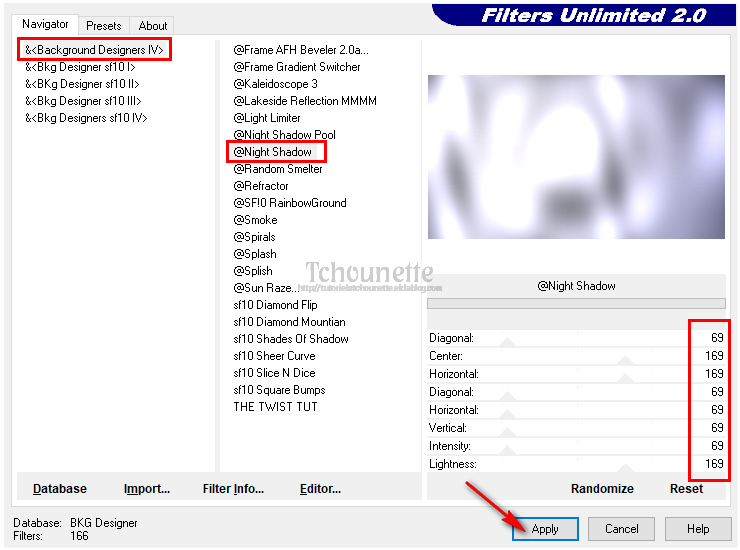
7- Nouveau calque raster
8- Remplir le calque avec la couleur #FFFFFF
9- Calques, Charger/enregistrer un masque, Charger à partir du disque
10- Prendre le masque masque_489_franiemargot, avec les configurations :

11- Se placer sur le masque, dans la pile des calques
12- Image, Miroir
13- Clic droit sur le Masque, dans la pile des calques
14- Fusionner, Fusionner le groupe
15- Diminuer l'opacité du calque à 65
16- Effets, Effets de distorsion, Coordonnées polaires, avec les configurations

17- Mettre le calque Normal, en Luminance héritée
18- Ouvrir le tube Femme 438 by Lily.pspimage19- Copier le tube CTRL+C20- Revenir sur votre espace de travail21- Coller le tube CTRL+V ou CTRL+L22- Effets, Modules Externes, Mehdi, Weaver, avec les configurations :
23- Effets, Effets d'image, Mosaïque sans jointures, avec les configurations :
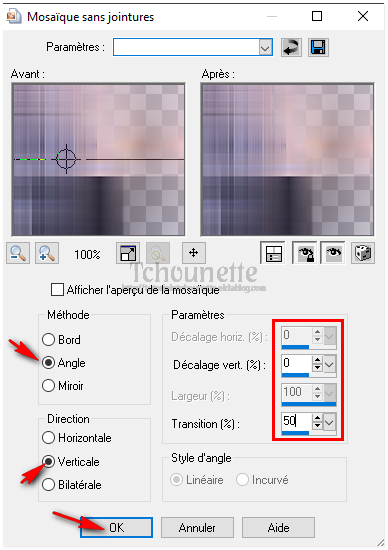
24- Effets, Effets géométriques, Sphère, avec les configurations
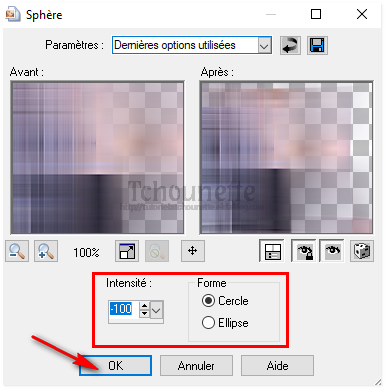
25- Mettre le calque Normal, en calque Multiplier
26- Nouveau calque raster
27- Mettre en avant plan la couleur #a81123 et en arrière plan la couleur #f064b9
28- Configurer votre dégradé, avec les configurations :
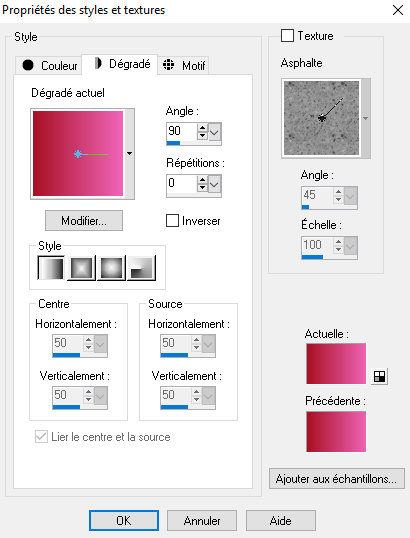
29- Remplir le Calque avec le dégradé
30- Effets, Modules Externes, Unlimited 2.0, Background Designers IV, @Night Shadow, avec les mêmes configurations
31- Calques, Charger/enregistrer un masque, Charger à partir du disque
32- Prendre le masque cas_Mask_0117_23, avec les configurations :

33- Clic droit sur le calque, dans la pile des calques
34- Fusionner, Fusionner le groupe
35- Ouvrir le tube TCH-My-Style-Texte.pspimage
36- Copier le tube CTRL+C
37- Revenir sur votre travail
38- Coller le tube CTRL+V ou CTRL+L
39- Ouvrir le tube Femme 438 by Lily.pspimage
40- Se placer sur le calque du watermark, dans la pile des calques
41- Clic droit sur le calque
42- Supprimer
43- Nouveau Calque raster
- 44- Clic droit sur le calque, dans la pile des calques
45- Agencer, Placer en bas de la pile
46- Remplir le calque avec la couleur #252432
47- Se placer sur le calque de la femme
48- Clic droit sur le calque, dans la pile des calques
49- Dupliquer
50- Se placer sur le calque du dessous
51- Réglage, Flou, Flou radial, avec les configurations :

52- Clic droit sur le calque, dans la pile des calques
53- Dupliquer
54- Se placer en haut de la pile des calques
55- Image, Ajouter des bordures, avec les configurations :

56- Copier votre image CTRL+C
57- Revenir sur votre travail initial
58- Coller CTRL+V ou CTRL+L
59- Image, Redimensionner, avec les configurations :

60- Réglage, Netteté, Netteté
61- Effets, Modules Externes, Mura's Filter Meister, Copies, avec les configurations :
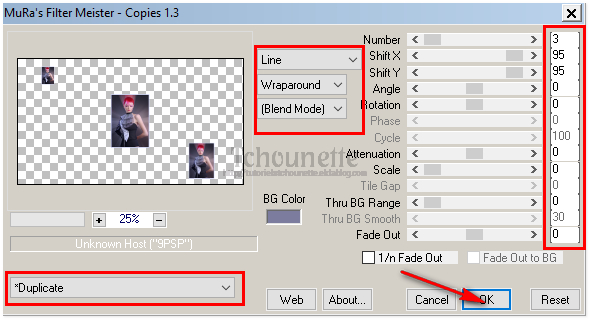
62- Effets, 3D, Ciselage, avec les configurations :
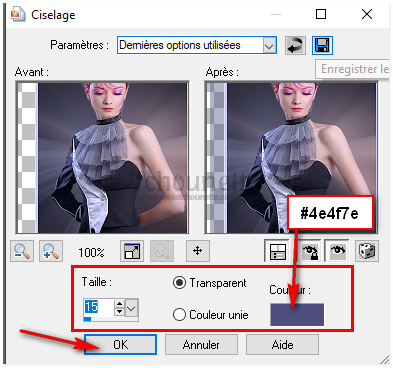
63- Effets, Effets 3D, Ombre portée, avec les configurations :
 64- Ouvrir le tube Femme 438 by Lily.pspimage65- Copier le tube CTRL+C66- Revenir sur votre travail67- Coller le tube CTRL+V ou CTRL+L68- Image, Redimensionner, avec les configurations :
64- Ouvrir le tube Femme 438 by Lily.pspimage65- Copier le tube CTRL+C66- Revenir sur votre travail67- Coller le tube CTRL+V ou CTRL+L68- Image, Redimensionner, avec les configurations :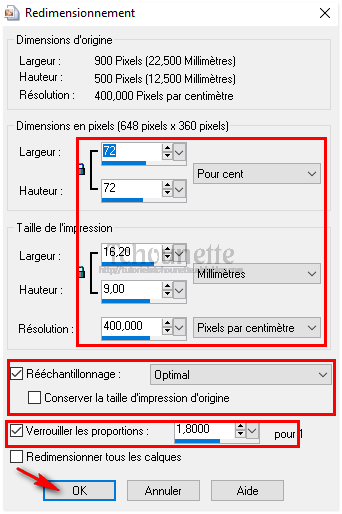 69- Effets, Effets d'image, Décalage, avec les configurations :
69- Effets, Effets d'image, Décalage, avec les configurations :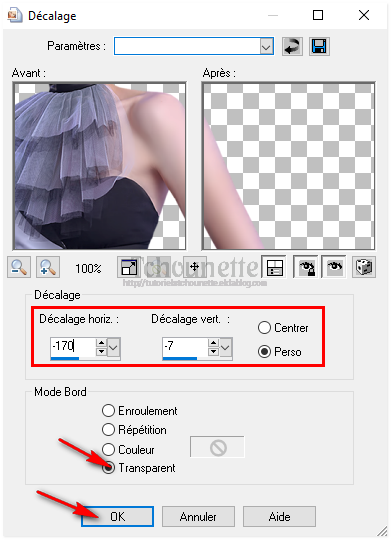 70- Réglage, Netteté, Netteté71- Clic droit sur le calque, dans la pile des calques72- Dupliquer73- Se placer sur le calque du dessous74- Effets, Effets de distorsion, Vent, avec les configurations :
70- Réglage, Netteté, Netteté71- Clic droit sur le calque, dans la pile des calques72- Dupliquer73- Se placer sur le calque du dessous74- Effets, Effets de distorsion, Vent, avec les configurations :
75- Image, Ajouter des bordures, avec les configurations :
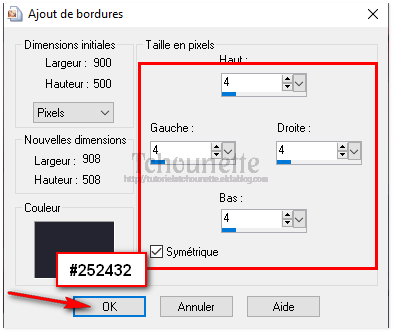 76- Image, Ajouter des bordures, Taille en pixels = 10, Symétrique = Coché, Couleur = #ebe9f177- Image, Ajouter des bordures, Taille en pixels = 8, Symétrique = Coché, Couleur = #f064b978- Image, Ajouter des bordures, Taille en pixels = 8, Symétrique = Coché, Couleur = #a8112379- Image, Ajouter des bordures, Taille en pixels = 30, Symétrique = Coché, Couleur = #ebe9f180- Sélections, Sélectionner tout,81- Sélections, Modifier, Contracter, avec les configurations :
76- Image, Ajouter des bordures, Taille en pixels = 10, Symétrique = Coché, Couleur = #ebe9f177- Image, Ajouter des bordures, Taille en pixels = 8, Symétrique = Coché, Couleur = #f064b978- Image, Ajouter des bordures, Taille en pixels = 8, Symétrique = Coché, Couleur = #a8112379- Image, Ajouter des bordures, Taille en pixels = 30, Symétrique = Coché, Couleur = #ebe9f180- Sélections, Sélectionner tout,81- Sélections, Modifier, Contracter, avec les configurations :
82- Sélections, Inverser
83- Effets, Modules Externes, Unlimited 2.0, Background Designers IV, @Night Shadow, avec les mêmes configurations
84- Désélectionner
85- Signer votre tag
 13-02-2019-Tag By ©Tchounette
13-02-2019-Tag By ©Tchounette









